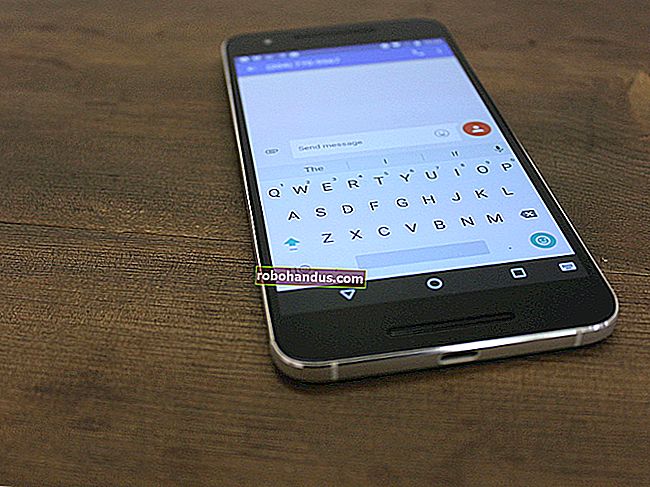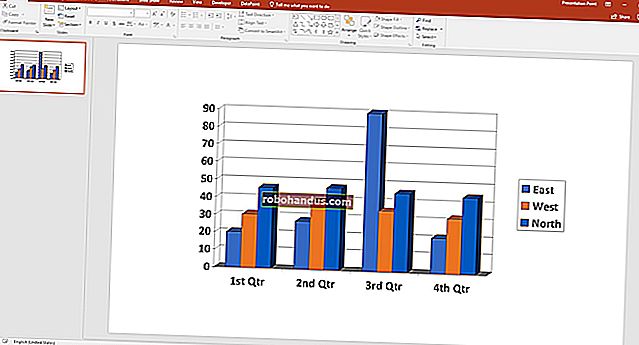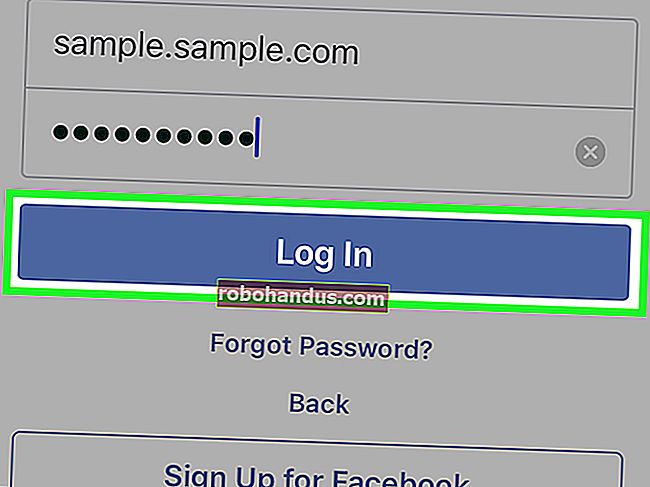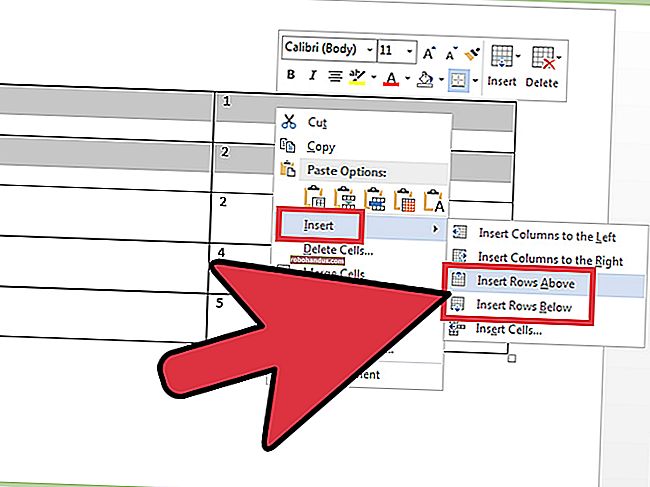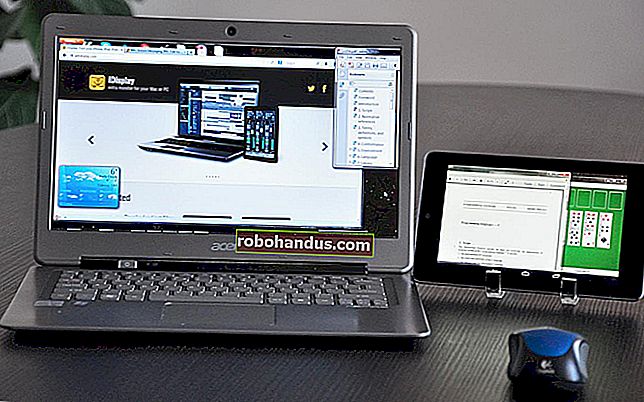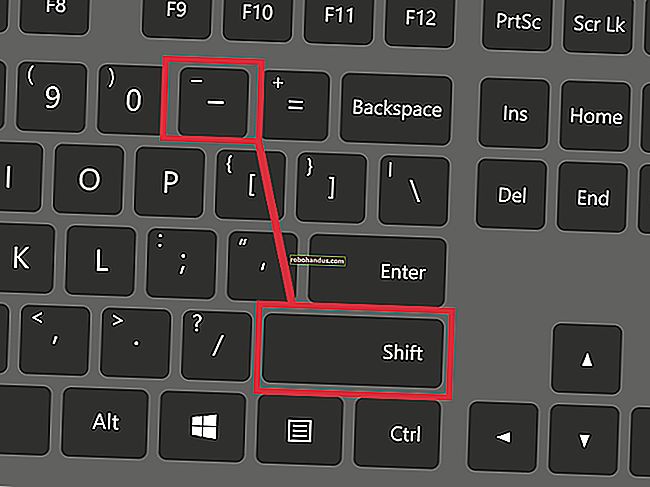วิธีปิดข้อมูลเซลลูลาร์บน iPhone หรือ iPad

หากคุณใช้ iPhone หรือ iPad (Wi-Fi + Cellular) ระหว่างเดินทางคุณอาจต้องพึ่งพาข้อมูลเซลลูลาร์สำหรับการเข้าถึงอินเทอร์เน็ตในขณะที่ไม่อยู่บ้านหรือที่ทำงาน ง่ายต่อการเปิดหรือปิดข้อมูลเซลลูลาร์อย่างรวดเร็วเพื่อแก้ไขปัญหาหรือประหยัดเงินค่าโทรศัพท์มือถือของคุณ นี่คือวิธีการ
ข้อมูลมือถือคืออะไร?
ข้อมูลเซลลูลาร์เป็นคำที่หมายถึงการเชื่อมต่ออินเทอร์เน็ตโดยใช้เครือข่ายโทรศัพท์เคลื่อนที่ นั่นหมายความว่าคุณสามารถเข้าถึงอินเทอร์เน็ตได้ทุกที่ทุกเวลาโดยไม่ต้องใช้ Wi-Fi iPhone ทุกรุ่นรองรับข้อมูลเซลลูลาร์และ iPad บางรุ่นที่ระบุว่า“ Wi-Fi + Cellular” ก็รองรับเช่นกัน
เหตุใดจึงปิดข้อมูลมือถือ
การมีข้อมูลเครือข่ายมือถือเป็นสิ่งที่ดี แต่ก็มีบางครั้งที่คุณอาจต้องการปิดใช้งานชั่วคราว
เหตุผลหนึ่งในการปิดใช้งานข้อมูลเซลลูลาร์ก็คือแผนบริการโทรศัพท์มือถือจำนวนมากจะเรียกเก็บเงินเพิ่มสำหรับการเข้าถึงข้อมูลเซลลูลาร์และจำนวนมากจะวัดปริมาณข้อมูลที่คุณใช้ เพื่อประหยัดเงินในใบเรียกเก็บเงินของคุณคุณสามารถปิดอินเทอร์เน็ตมือถือเพื่อไม่ให้มีค่าใช้จ่ายเพิ่มเติม (คุณสามารถกำหนดค่าได้ว่าแอปใดบ้างที่สามารถใช้ข้อมูลเซลลูลาร์และติดตามปริมาณข้อมูลที่คุณใช้)
หากสัญญาณ Wi-Fi ที่คุณใช้บ่อยไม่ดีในบางตำแหน่งโทรศัพท์ของคุณอาจเปลี่ยนไปใช้ข้อมูลเซลลูลาร์สำหรับการเข้าถึงอินเทอร์เน็ตโดยอัตโนมัติและคุณอาจไม่สังเกตเห็นซึ่งนำไปสู่ค่าโทรศัพท์ที่สูงกว่าที่คุณคาดไว้มาก
ด้วยเหตุผลเดียวกันนี้บางคนจึงต้องปิดข้อมูลมือถือเพื่อแก้ไขปัญหาการเชื่อมต่อ Wi-Fi เมื่อปิดข้อมูลเซลลูลาร์คุณจะสามารถวัดความเร็ว Wi-Fi และการเชื่อมต่อได้อย่างแม่นยำโดยรู้ว่าอุปกรณ์กำลังรับข้อมูลทั้งหมดจาก Wi-Fi ไม่ใช่เครือข่ายเซลลูลาร์
เปิดหรือปิดใช้งานข้อมูลมือถือโดยใช้ศูนย์ควบคุม
วิธีที่เร็วที่สุดในการเปิดหรือปิดข้อมูลเซลลูลาร์คือการใช้ศูนย์ควบคุม
ศูนย์ควบคุมคือชุดของทางลัดไปยังงานที่ใช้กันทั่วไปเช่นการปรับความสว่างของหน้าจอระดับเสียงการเล่นเพลงและอื่น ๆ นอกจากนี้ยังทำหน้าที่เป็นวิธีเปิดใช้งานคุณสมบัติต่างๆอย่างรวดเร็วเช่นเปิดไฟฉายหรือถ่ายภาพ
ขั้นแรกเปิดศูนย์ควบคุม นี่คือวิธีการ
- iPhone X หรือใหม่กว่า / iPad ที่ใช้ iOS 12 ขึ้นไป: ปัดลงจากด้านขวาบนของหน้าจอ
- iPhone 8 หรือรุ่นก่อนหน้า / iPad ที่ใช้ iOS 11 ขึ้นไป:ปัดขึ้นจากด้านล่างของหน้าจอ (ศูนย์ควบคุมปรากฏครั้งแรกใน iOS 7)

เมื่อคุณทำเช่นนั้นศูนย์ควบคุมจะปรากฏขึ้น ค้นหาไอคอนวงกลมที่ดูเหมือนเสาอากาศที่มีคลื่นวิทยุอยู่รอบ ๆ นั่นคือไอคอนข้อมูลเซลลูลาร์
- หากไอคอนข้อมูลเซลลูลาร์เป็นสีเขียวแสดงว่าข้อมูลเซลลูลาร์เปิดอยู่
- หากไอคอนข้อมูลเซลลูลาร์เป็นสีเทาแสดงว่าข้อมูลเซลลูลาร์ปิดอยู่
แตะที่ไอคอนเพื่อเปิดหรือปิดข้อมูลเซลลูลาร์ขึ้นอยู่กับวิธีที่คุณต้องการ

เมื่อปิดข้อมูลเซลลูลาร์ iPhone หรือ iPad ของคุณจะต้องใช้ Wi-Fi เพื่อเชื่อมต่ออินเทอร์เน็ต
คุณยังสามารถสลับโหมดเครื่องบิน (ไอคอนวงกลมที่มีเครื่องบินอยู่ด้านใน) เพื่อปิดข้อมูลเซลลูลาร์จากศูนย์ควบคุม โปรดทราบว่าโหมดบนเครื่องบินยังปิดใช้งาน Wi-Fi ในเวลาเดียวกันแม้ว่าคุณจะสามารถเปิด Wi-FI อีกครั้งได้หลังจากเปิดใช้งานโหมดเครื่องบิน
ที่เกี่ยวข้อง: วิธีใช้ศูนย์ควบคุมบน iPhone หรือ iPad ของคุณ
เปิดหรือปิดใช้งานข้อมูลมือถือโดยใช้แอพการตั้งค่า
อีกวิธีในการเปิดหรือปิดข้อมูลเซลลูลาร์คือการใช้แอพการตั้งค่าของ Apple ซึ่งโดยปกติจะอยู่ในหน้าจอโฮม เปิดใช้งานโดยแตะที่ไอคอนรูปเฟืองสีเทา

เมื่ออยู่ในการตั้งค่าค้นหาตัวเลือก "เซลลูลาร์" แล้วแตะที่มัน

ในเมนูเซลลูล่าร์ให้ค้นหาสวิตช์“ ข้อมูลมือถือ” ที่ด้านบน แตะที่สวิตช์เพื่อเปิดหรือปิด เมื่อเปิดใช้งานข้อมูลเซลลูลาร์สวิตช์จะเลื่อนไปทางขวาและปรากฏเป็นสีเขียว
คุณยังสามารถควบคุมข้อมูลการโรมมิ่งได้จากที่นี่ แตะ“ ตัวเลือกข้อมูลมือถือ” เพื่อค้นหาการตั้งค่าเหล่านี้ ตัวอย่างเช่นคุณสามารถปิดใช้งานการโรมมิ่งข้อมูลมือถือเมื่อเดินทางไปต่างประเทศเพื่อป้องกันตัวเองจากค่าธรรมเนียมเพิ่มเติมขึ้นอยู่กับแผนบริการเซลลูลาร์ของคุณ

หากคุณปิดข้อมูลเซลลูลาร์อย่าลืมเปิดอีกครั้ง (โดยทำตามขั้นตอนด้านบนซ้ำ) เมื่อออกไปจาก Wi-Fi มิฉะนั้นแอปที่เชื่อมต่ออินเทอร์เน็ตบางแอปเช่นข้อความและเมลอาจไม่ทำงานตามที่คาดไว้